
趴趴狗行车记录仪是一个使用起来还是很不错的行车辅助工具,不过想要使用全部的功能,就需要和手机应用进行链接。不少用户不清楚趴趴狗行车记录仪app叫什么,其实就是PAPAGO焦点,为了大家更加方便的搜索,小编特地创建了这个页面,为大家带来了官方最新版的趴趴狗app。不管是初次的安装,还是后续的使用,这个手机客户端的用处是很大的,可以帮助大家查看到拍摄的画面,从而调整安装的角度。同时还可以将重要的截图和视频内容下载到手机里保存,提供一些关键的证据。趴趴狗行车记录仪APP内记录的视频等文件,都可以快速导出,让用户可以在遇到突发事故时及时的上传视频,或者下载保存自己沿途录制的美景。还为大家提供了地图功能,用户可以在平台上轻松使用定位系统,将想去的地点进行实时的定位,方便用户在平台上选择合适的定位进行查看,根据导航系统前往目的地。
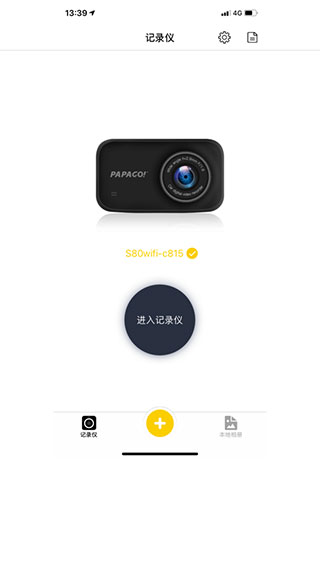
软件特色
1、实时预览
通过趴趴狗行车记录仪app!记录仪连接行车记录仪后,可以实时预览当前正在录制的内容;
2、查看内容
支持通过趴趴狗行车记录仪app!记录仪管理和查看记录仪拍摄的照片和视频;
3、一键分享
可以分享视频和照片到社交网络;
4、智能操控
支持通过app操控记录仪各种设置选项。
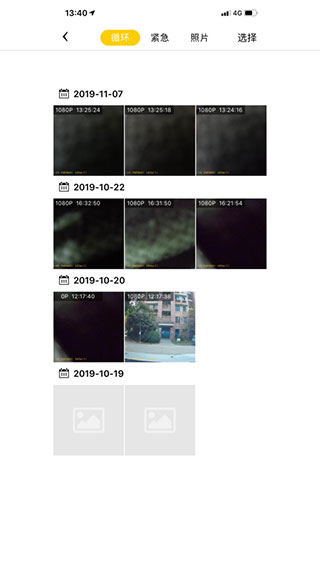
软件功能
1、趴趴狗行车记录仪app可以查看当前实时录制的画面,您还可以快速的拍摄照片;
2、还可以开启日期标签,趴趴狗行车记录仪app就会为录制的视频添加日期;
3、选择视频以后就能在这里直接下载,您就可以将行车记录视频保存;
4、让用户轻松的掌握到录制的行车记录视频,您才能对视频进行管理;
5、能够对录制的视频进行批量的操作,一键就能删除或者下载视频。
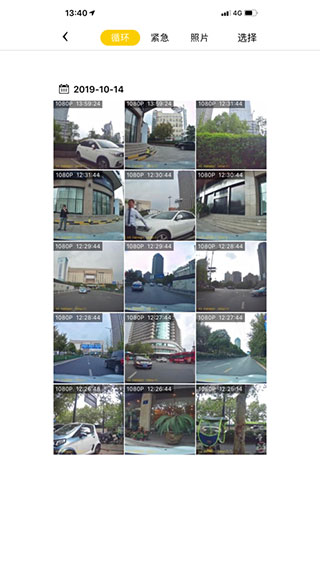
使用教程
1、连接记录仪
用户在本站下载并打开软件后,点击“连接记录仪”,将手机的WiFi网络连接好设定的WiFi即可,等待记录仪连接。

2、设置
用户在首页点击右上角的齿轮按钮即可进入设置页面,用户在设置页面可以进行语言、地图、速度单位的切换,还可以查看记录仪的使用帮助。

3、本地相册
用户点击右下角的“本地相册”即可进入,可以查看行程记录仪记录的相册视频,进行备份和保存

分享内容教程
1、分享页面
用户打开软件之后,可以点击下方的加号打开分享页面。

2、分享类型
之后用户就可以在照片、视频、轨迹三个类型中选择一个自己要分享发布的类型。

3、发布内容
然后用户需要选择自己要发布的内容,点击发布即可。

常见问题
1、机器录像时,会自动停止,不能拍照、摄像,该如何解决?
原因分析:
由于拍摄高清视频数据比较大,视频边录边存储时,每一帧的数据都保存在存储卡上,若使用品质不好或低速卡进行存储,存储卡的处理速度跟不上机器录像所需要的速度,就会出现在录像过程中自动停止、不能拍照或录像的现象。
解决方法:
1检查储存卡是否有足够的空间,2请使用与机器兼容的高速存储卡,高速存储卡一般会有C6、C8、C10以上等标识,建议选择C6以上的。3检查菜单是否开启循环录像功能。4检查菜单是否关闭屏幕保护功能。
2、录像时机器会出现图像有横条纹干扰?
原因分析:
由于设置了错误的光源频率导致图像出现条纹。
解决方法:
请根据当地的供电频率、进行相应的设置,一般国内应该选择50HZ,国外应该选择60HZ。
3、播放图片和视频时,出现“档案错误”提示,怎样消除?
原因分析:
由于拍摄的高清视频文件在存储时,因使用低速卡或者品质很差的存储卡进行保存文件,存储卡不能完全对拍摄的视频存储,造成文件丢失,屏幕会提示文件错误即“档案错误"。
解决方法:
请使用机器“格式化”功能,重新格式化存储卡;更换一张高品质C6以上的存储卡。
4、拍摄的影像为何雾蒙蒙一片?
原因分析:
机器镜头若有障碍物、脏污或者汽车前挡风玻璃上有水渍脏污等会造成拍摄的图像不够清晰。
解决方法:
检查镜头是否有脏物、手指印;进行拍摄前,使用镜头纸擦拭镜头;检查镜头保护膜是否撕掉;前挡风玻璃不够干净可用抹布进行擦拭。
5、机器按任意键没有反应,出现死机,如何解决?
原因分析:
机器使用品质不良或低速储存卡;机器使用不匹配的充电器;在短时间内频繁操作。
解决方法:
更换一张C6以上的储存卡;请使用机器原配充电器(充电器电压分别对应机器的电压);将机器进行复位(按RESET键)
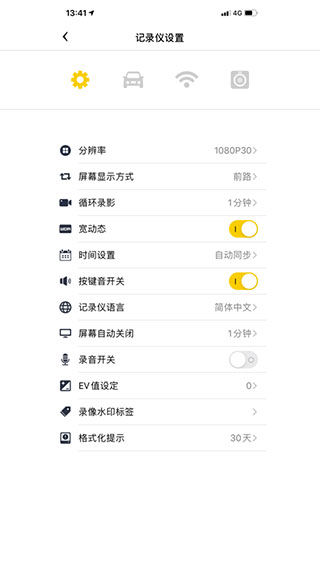
6、为什么录了一段时间屏幕就会黑屏,但是指示灯还亮着?
原因分析:
此现象是因为设置了屏幕保护功能(定时关闭录影功能)解决方法:
按MENU进入系统菜单,选择关闭屏幕录影,按确认键进入,关闭该功能。
7、正常情况下机器可以开机,插入车充后机器不开机不工作?
原因分析:
由于所用的车载充电器与机器电压不匹配,会出现该问题。
解决方法:
请选择正确的车载充电器进行充电,5V的机器要用5V的车充,12V的机器要用12V的车充。
8、录像过程中想设置只录影像,不如录音,怎么办?
解决方法:
可以按MENU键进入系统菜单,选择音频菜单,按确认进入选择开启。
9、机器无法开机?
原因分析:
机器是否有足够电压,机器是否使用高速存储卡,确认机器是否能正常供电。
解决方法:
通过车载充电器给机器充足电量;使用高速存储卡;给机器进行充电,看是否能正常充电;按复位键(RESET)进行复位重启机器。以上均试过,还是不能开机,则可能是机器硬件出问题,需联系售后客服处理。
10、拍摄天空、水面等场景时,影像非常黑,图像变色,易失真,如何解决?
原因分析:
在较大的反差场景中会影响到摄像机的自动曝光功能导致图像变色。
解决方法:
可以通过调整机器设置菜单中的(曝光补偿)EVER值进行校正。
11、图像发黑或发亮?
原因分析:
由于拍摄场景的亮度反差,影像了机器的自动曝光功能。
解决方法:
可以通过调整机器设置菜单中的(曝光补偿)EVER值进行校正。
12、录像时机器噪声较大?
原因分析:
由于机器在低电量情况下录影,会产生低功耗的电流声。
解决方法:
请将机器充足电量或接上充电器进行录影。
13、机器接入点烟器或者电脑之后,屏幕上出现三行提示,分别为“存储器、PICTBRIDGE、摄像头”,按任意键没有反应,不能正常录影?
原因分析:
该现象是由于使用不匹配车载充电器导致出现该界面,一般通过数据线接在电脑上面才会出现。
解决方法:
更换匹配的车载充电器即可。
14、双镜头行车记录仪怎样切换镜头在屏幕上显示前面和后面影像?
解决方法:
长按UP键可以切换镜头状态,机器默认有四种模式,即:A、B、A+B、A/B。
更新内容
v2.7.1.240810:
1. 支持俄罗斯文和法文。
2. 支持新的4:3分辨率的型号。
3. 修正车牌辨识的问题。
4. 修正执法仪的录音问题。
5. 修正部分型号预览会黑屏的问题。
v2.7.0.240531:
1. 部分型号增加车牌辨识功能。
2. 修正部分特定手机型号的闪退问题。
v2.6.2.240513:
1. 修正特定机型的闪退问题。
2. 修正执法仪的拍照问题。
v2.6.1.240130:
1. 优化问题反馈的流程。
2. 持续优化车距和车道线辨识算法。
3. 修正部分手机型号下载视频后会自动删除的问题。
v2.6.0.231215:
1. 支持新的四镜头记录仪产品。
2. 优化“我的记录仪”列表界面。
3. 修正部分型号连接失败的问题。
特别说明
软件信息
- 厂商:上海研亚软件信息技术有限公司
- 包名:com.vidure.papago
- 备号:沪ICP备09092256号-3A
猜你喜欢
行车记录仪app哪个好用是小编通过车主评价收集整理的行车记录仪app合集软件,里面拥有海量的行车记录仪app,用户们可以在这里 更具自己的喜好选择对应的APP进行下载。





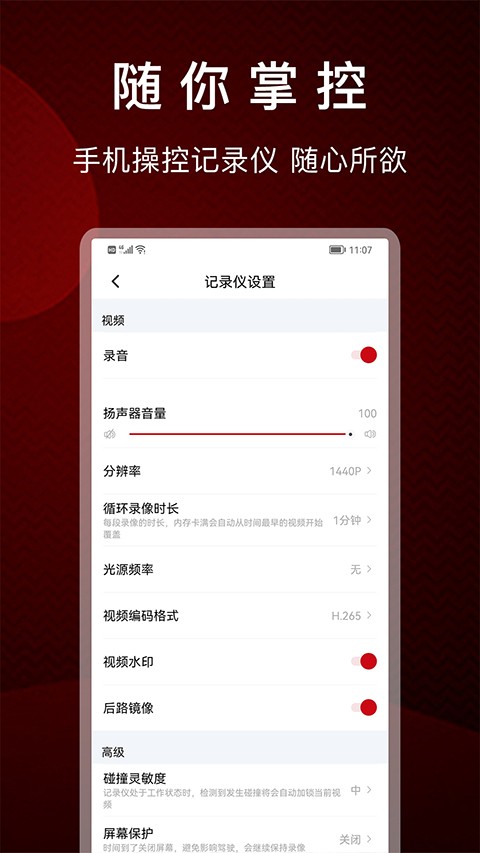
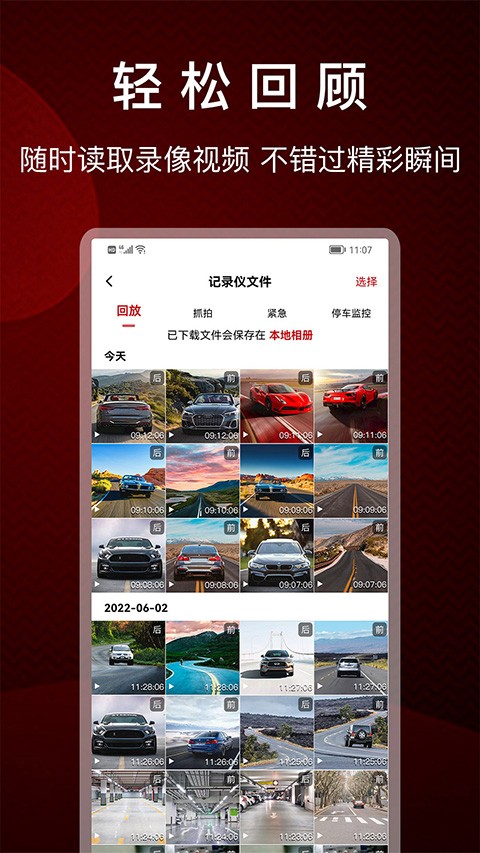
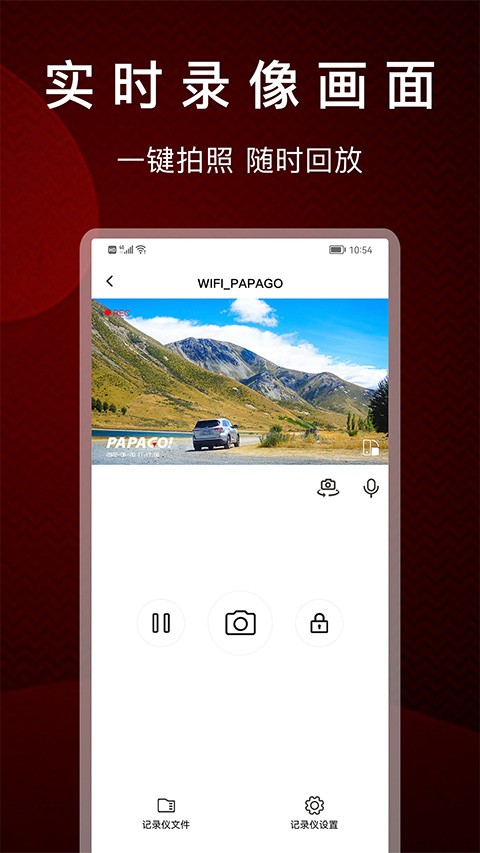
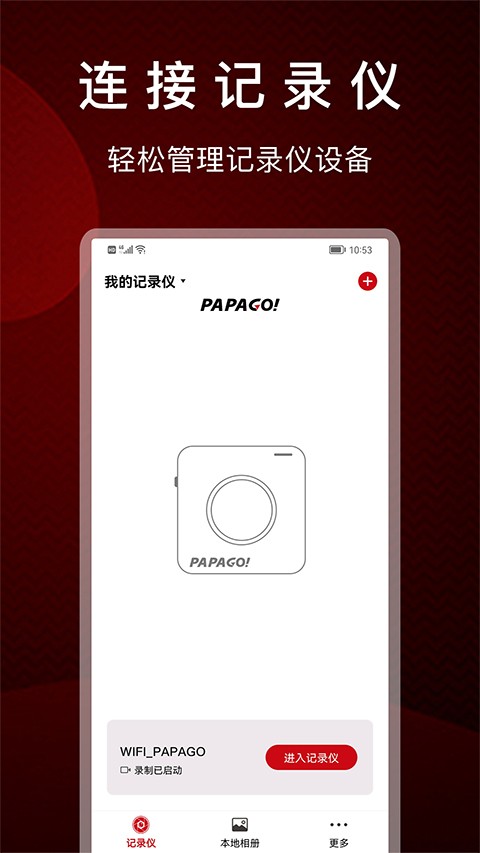
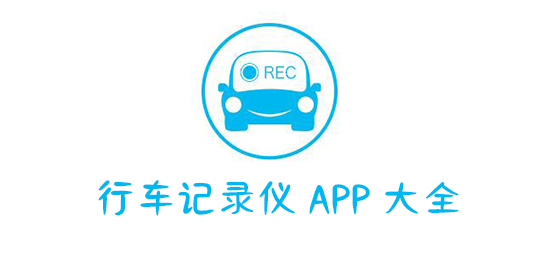






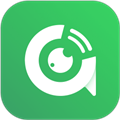 优车智联手机版
优车智联手机版
 行车拍拍记录仪
行车拍拍记录仪
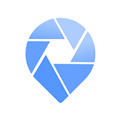 路影行车记录仪
路影行车记录仪













 高德地图
高德地图
 哈啰出行
哈啰出行
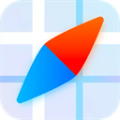 腾讯地图app
腾讯地图app
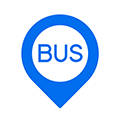 车来了
车来了
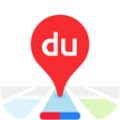 百度地图app
百度地图app
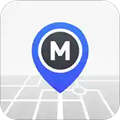 马克地图
马克地图
 北斗航路地图
北斗航路地图
 黑鸟单车骑行软件
黑鸟单车骑行软件
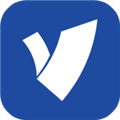 亿景智图
亿景智图